Apple Pay Сбербанк [ИНСТРУКЦИЯ] как подключить, настроить и пользоваться


Автор: Александр Мойсеенко / Опубликовано:23.12.2018 / Последнее обновление: 4.01.2019
В статье мы расскажем как подключить карту Сбербанка к платежной системе Apple pay; как настроить сервис и оплачивать покупки в торговых точках и интернете с помощью телефона, часов или ПК.
Как подключить карту Сбербанка к Apple pay
Для подключения к Apple Pay достаточно иметь на руках физическую или виртуальную карту Сбербанка пригодную для работы с данным платежным сервисом. Если у вас имеется карточка, то проконсультируйтесь в банке насчет пригодности ее использования с Apple pay. Тут возможны два варианта:
- Карта подходит – добавляйте карту в телефон (инструкция ниже) и пользуйтесь платежной системой.
- Карта не подходит – обратитесь в банк, где вам предоставят подходящую карту (физическую или виртуальную).
Если вы обладаете совместимой с платежной системой картой, то подключить и настроить ее не составит труда.
Как настроить Apple pay для работы с картой Сбербанка
Настройка сводится к добавлению карты в приложение. Все происходит как при добавлении карты любого другого банка. Отличается только способ верификации. После добавления карты банк запросит дополнительную информацию, что бы убедится в том, что именно владелец подключает карту к Apple Pay.
Инструкция по добавлению карты:
- Откройте на вашем iPhone приложение Wallet. Если программа не установлена, то скачайте и установите программу из магазина приложений.


- Нажмите на кнопку добавления карты – синий круг с белым плюсом в середине.




- Далее следуйте указаниям вашего банка для прохождения верификации.
После одобрения со стороны банка, в приложении карта будет отмечена как добавленная. С этого момента можно расплачиваться через Apple Pay.
Если требуется добавить карту в другое устройство, то подробная инструкция описана в этом подразделе.
Как оплачивать покупки через Apple Pay
Оплата в магазинах и транспорте
На торговой точке обратите внимание на значки указывающие, что принимается бесконтактный способ оплаты.
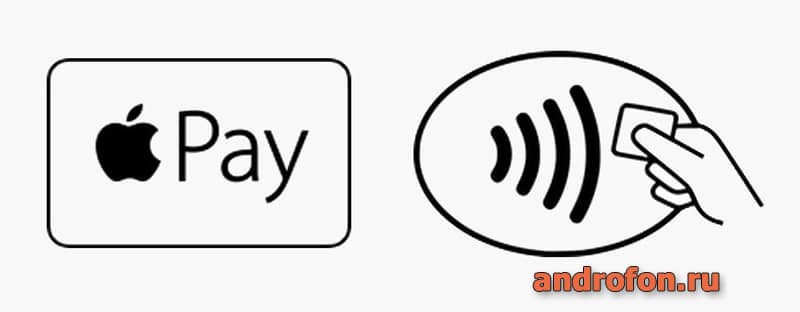
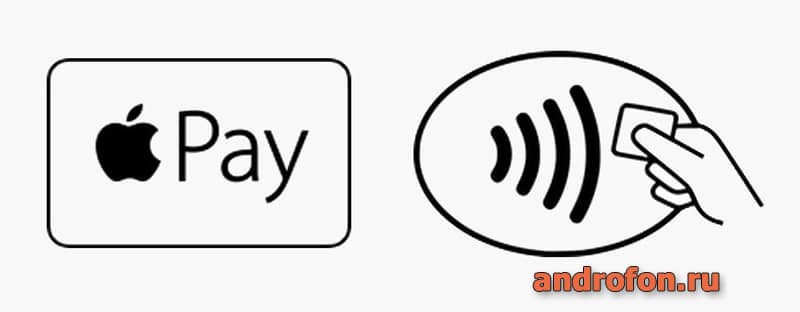
Такие значки говорят о приеме платежей через Apple Pay.
Достаньте iPhone, разблокируйте экран.
Удерживайте тыльной стороной к терминалу, пока на экране не появится уведомление об успешной оплате.
Введите пароль, если появится такой запрос.
Оплата в приложении и браузере
Если в программе или браузере Safari поддерживается оплата через Apple Pay, то следует выбирать соответственно способ оплаты.
Введите или проверьте контактную информацию для связи или доставки товара.
Подтвердите оплату. Если потребуется дополнительная верификация, то введите пароль, либо воспользуйтесь системой биометрии – Touch ID/Face ID.
Детально, о том как делать оплату в торговых точках и приложениях при помощи другой техники Apple читайте тут.
Вывод
В статье описано как подключить и настроить Apple pay с картой Сбербанка. Так же имеются инструкции по оплате товаров в торговых точках и приложениях.
А вы уже пользуетесь Apple Pay? Насколько для вас удобен такой способ оплаты? Напишите о вашем опыте в комментариях.
 Загрузка…
Загрузка…
Поделиться:[addtoany]
Сбой настроки Apple Pay Сбербанк, не работает Эпл Пей, ошибки
Как поступить, если при настройке Apple Pay от Сбербанка произошла ошибка и не получается ничего сделать? Сегодня мы разберем основные причины сбоя настроек Apple Pay и поищем возможности их устранения.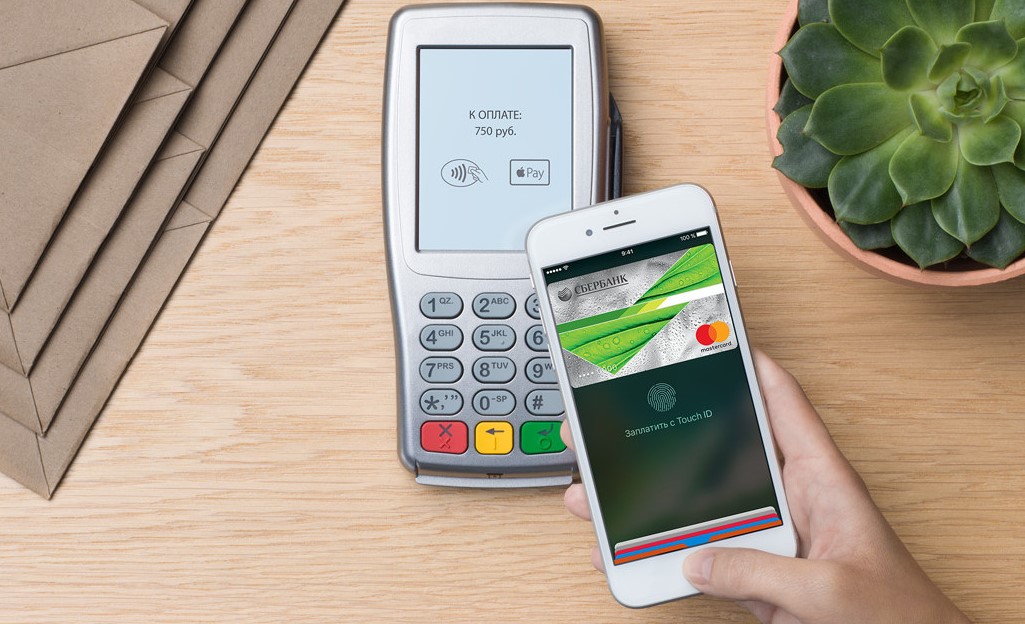
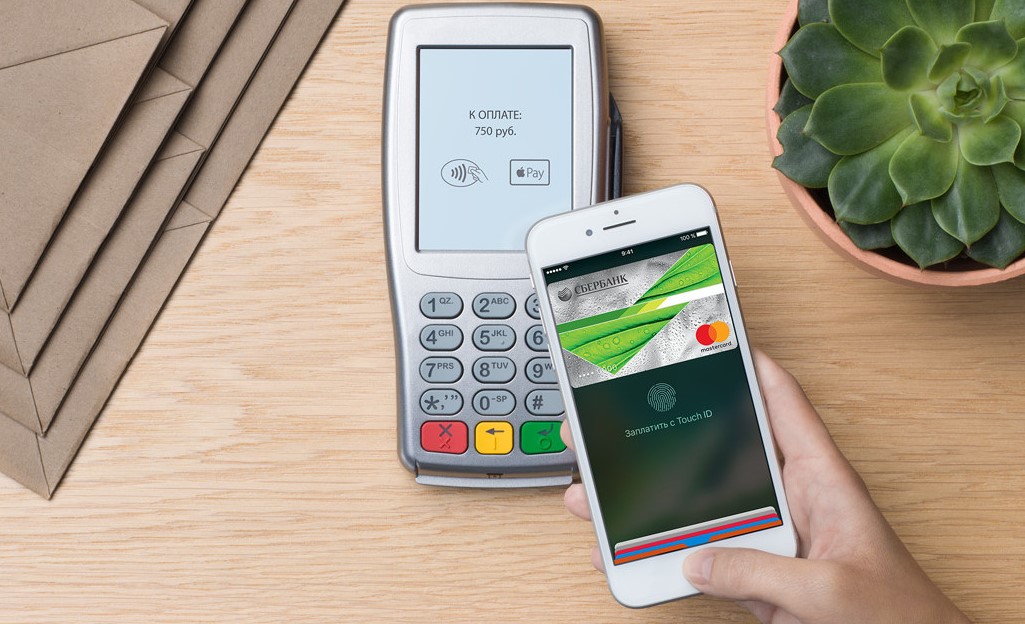
Самые распространенные причины сбоя настроек Apple Pay от Сбербанка
- Несовместимое устройство
- Неправильный выбор карты
- Ошибка подключения к сервису Apple ID
- Попытка расплатиться не в том терминале
- Не соблюдены условия регистрации в «Сбербанк Онлайн»
Давайте разберем каждую причину поподробнее.
Итак, Apple Pay от Сбербанка не работает, есть проблемы потому, что:
Несовместимое устройство
Чтобы сервис Apple Pay от Сбербанка работал корректно, необходимо устройство Apple, оснащенное NFC (возможностью передачи данных на близком расстоянии). Вот список таких устройств:
Если вы не нашли свое устройство в этом списке, то, к сожалению, сервис Apple Pay работать не будет.
Для покупок с компьютера Mac обязательное условие – использование браузера Safari. Если вы выбрали другой браузер, в работе Apple Pay возникнут проблемы.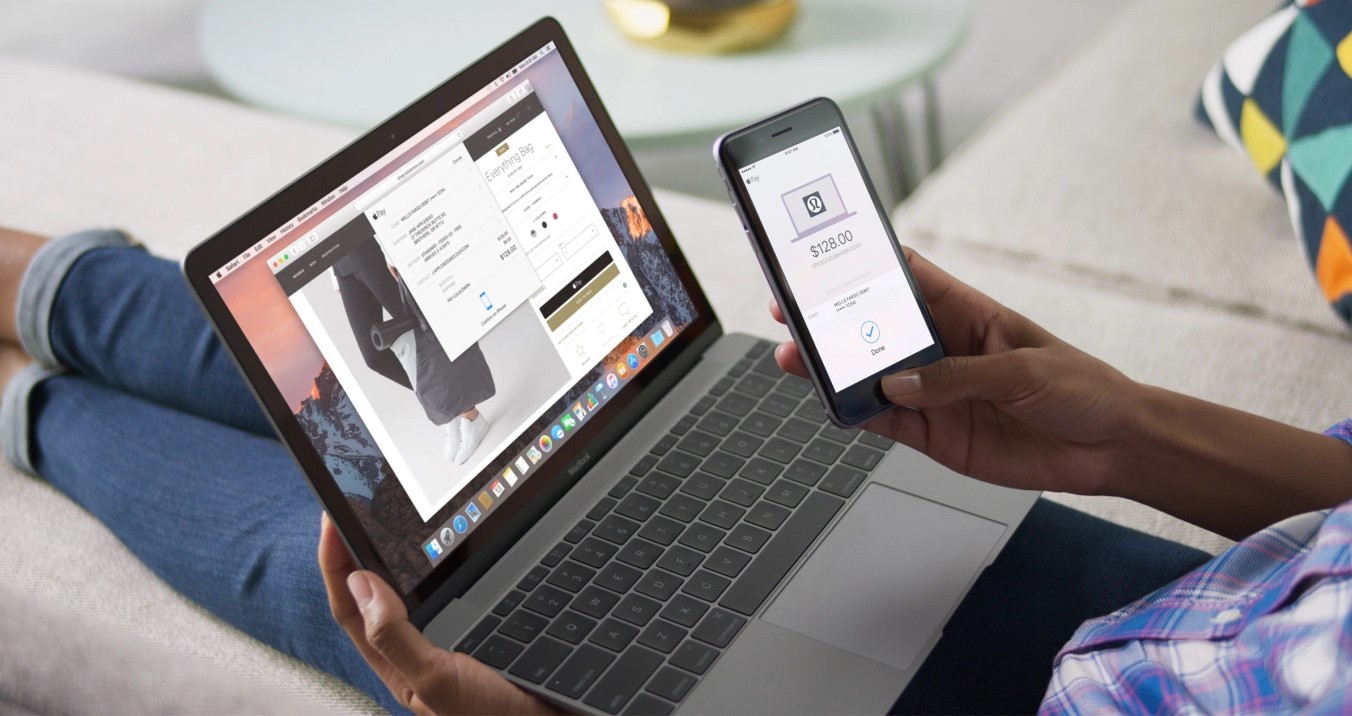
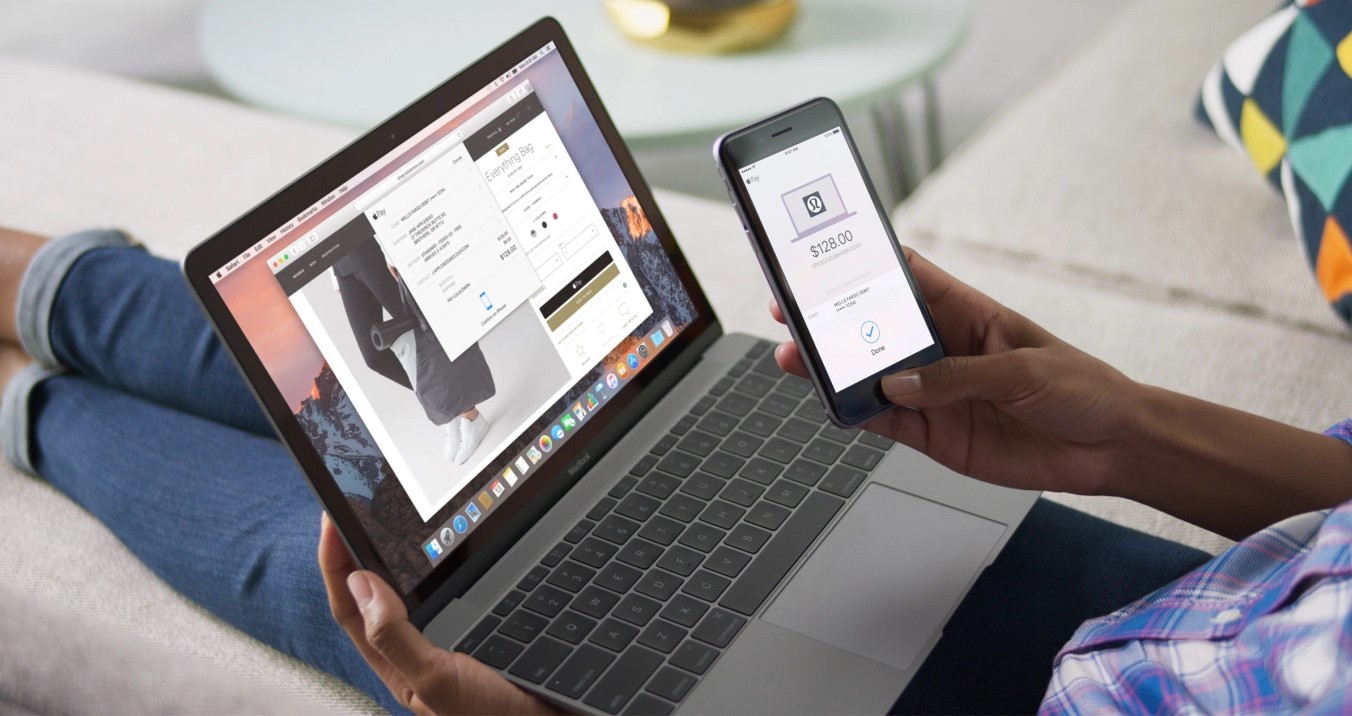
Неправильный выбор карты
У вас есть карта Сбербанка, вы хотите загрузить ее в приложение Wallet, но ничего не выходит. Вот почему это может произойти:
- Сбербанк на данный момент работает только с платежной системой Master Card, если ваша карта платежной системы Visa или Мир – сервис работать не будет.
- Apple Pay работает не со всеми картами Сбербанка. Вот список карт, которые поддерживаются сервисом:
Кредитные:
- MasterCard Credit Momentum
- MasterCard Standard
- MasterCard Gold
- Молодежная карта Master Card Standard
Дебетовые:
- MasterCard Standard Momentum
- Молодежная карта MasterCard Standard с индивидуальным дизайном
- Молодежная карта MasterCard Standard
- MasterCard Standard с индивидуальным дизайном
- Master Card Standard Бесконтактная
- MasterCard Standard
- MasterCard Gold
- MasterСard Platinum
- World MasterCard «Золотой»
- MasterCard World Black Edition Премьер
- World MasterCard Elite Сбербанк Первый
Ошибка подключения к сервису Apple ID
Так же вас может ожидать проблема подключения к серверам Apple. Чтобы устранить эти неполадки следует проверить, является ли идентификатор Apple ID корректным и действительным. Для этого на официальном сайте введите данные своей учетной записи. Если она не открывается, то нужно зарегистрировать новую.
Это способ не помог? Посмотрите внимательно, корректно ли установлены дата и время. Если автоматическое определение на устройстве невозможно – введите вручную.
Самая банальная и независящая от вас причина – сбой самих серверов Apple. Случается, что и в их работе возникают трудности. Просто немного подождите.
Попытка расплатиться не в том терминале
Хоть на сегодняшний день найти терминал, который проводит бесконтактные платежи, совсем не сложно, можно столкнуться и с такой проблемой. Посмотрите внимательно, есть ли на той кассе, где вы расплачиваетесь, вот такой значок.

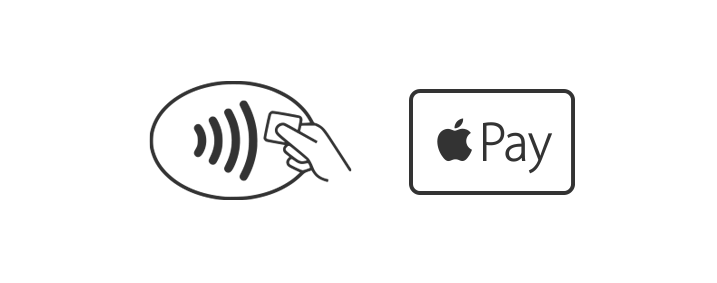
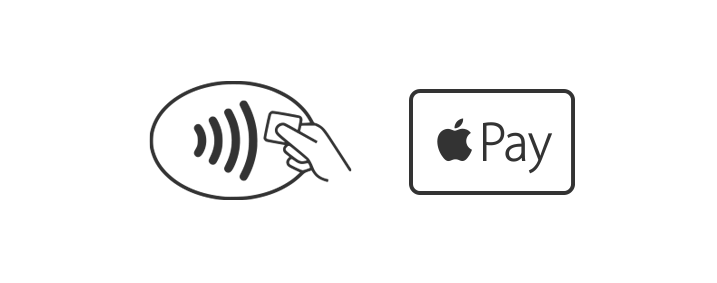
Если ничего подобного вы не нашли, то этот терминал с Apple Pay не работает.
То же касается приложений и сайтов. Перед тем, как оформить заказ, ищите значок «Оплата с Apple Pay».
Не соблюдены условия регистрации в приложении «Сбербанк Онлайн»
Если у вас карта Сбербанка, вы можете загрузить ее в платежное приложение двумя способами на ваш выбор. Либо через Wallet, либо через «Сбербанк Онлайн». Если вы выбрали второй способ загрузки карты в Apple Pay, ошибка при настройке приложения может произойти из-за того, что у вас не подключена услуга Мобильный Банк от Сбербанка. В этом случае достаточно просто подключить услугу в ближайшем офисе банка или в любом банкомате.
Мы поговорили о самых распространенных ошибках, при которых Apple Pay от Сбербанка не работает. Как видите, в устранении ничего сложного нет, как и весомых причин, которые могут помешать вам пользоваться этим безопасным и очень удобным сервисом от компании Apple.
Apple Pay Сбербанк Онлайн — полное описание сервиса от Сбербанка. Как подключить и использовать .О картах MasterCard и Visa Сбербанк для Эпл Пай.
С помощью Apple Pay от Сбербанка вы можете совершать любые платежи с помощью своего мобильного устройства. Операция проходит быстро и просто – достаточно приложить палец к Touch ID на своём устройстве – iPhone, Apple Mac либо Watch, или же к iPad.
{cut}
Что такое Apple Pay в Сбербанке
При помощи новой разработки вы можете оплачивать товары в любых магазинах, в приложениях и Интернете – практически в любом месте, где осуществляется безналичный расчёт. Перед тем, как переходить к подключению Apple Pay в Сбербанке, рекомендуется уточнить инструкцию по необходимой настройке, и ознакомиться с информацией, как использовать данный сервис.
Перед началом использования ознакомьтесь со следующими принципами и характеристиками, а также выполните необходимые действия со своим Apple устройством:
- В первую очередь, у вас должен работать сканер Touch ID, и вы должны зарегистрировать свои отпечатки пальцев в приложении. Обратите внимание, что регистрация чужих отпечатков (родных, близких, знакомых – неважно, запрещена в целях вашей же безопасности). Привязывайте только свои отпечатки пальцев к своему устройству, чтобы в будущем не возникло проблем.
- Зарегистрируйтесь в iCloud. В этом нет ничего сложного, регистрация проходит в «Настройках» устройства – просто введите свой ID.
- У вас должна быть действующая банковская карточка от Сбербанка, преимущественно от компании MasterCard.
- Добавьте вашу карту в приложение Wallet, которое установлено автоматически на вашем устройстве.
Apple Pay от Сбербанка также доступен владельцам любых интернет-магазинов. Закажите настройку нового приёма платежей на своём сайте через мобильные Apple устройства в рамках эквайринг услуги. Данный метод оплаты подойдёт не только онлайн-магазинам, но и любым онлайн приложениям. Подключившись к этой программе, вы не только расширите базу своих клиентов, но и сделаете для них оплату более удобной.
Как подключить Эпл Пай Сбербанк?
Для подключения вам нужно обзавестись любым из следующих устройств: iPhone, Apple Mac либо Watch, или же iPad – будет одинаково работать на любом из них. Давайте узнаем, как проще всего подключить Apple Pay, и как научиться его использовать.
Подключаем на iPhone
Подключить Apple Pay на свой Айфон можно двумя способами. Первый способ подразумевает настройку с помощью сервиса интернет-банка – вам в первую очередь нужно скачать и установить приложение с AppStore под названием «Сбербанк Онлайн». Скачивание этого приложения абсолютно бесплатное. После этого вам нужно осуществить следующие действия:
- Авторизоваться в приложении Сбербанк Онлайн.
- Выбрать свою банковскую карточку из списка ваших продуктов, и перейти на ее страницу.
- Нажмите на пунктик «Подключить на Айфон».
- После этого, вам нужно выполнить несколько простых действий – просто следуйте инструкциям, которые выводятся у вас на экране. Не переживайте, сканировать карту либо вводить личные данные вам не придётся.
- Затем, необходимо проверить статус вашей карточки в Сбербанк Онлайн. Если вы всё сделали правильно – статус изменится.
Теперь о втором способе. Вам нужно настроить Apple Pay на своём Айфоне в приложении Wallet. Зайдите в это приложение и нажмите на иконку «плюсик». Вам необходимо выбрать один из двух вариантов, тот, который вам ближе:
- Добавьте продукт, который был связан с учетной записью iTunes. Сервис должен будет запросить у вас код для проверки пластика. Если проделать это вы сейчас не можете, то выберете поле «добавить другую». В таком случае используйте камеру устройства (это нужно для передачи данных о вашей карточке, поэтому карта в этот момент должна быть у вас на руках, в противном случае вы не сможете её активировать).
Как пользоваться Apple Pay от Сбербанка?
Сразу хочется подметить безопасность этой технологии, ведь все данные о вашей карточке хранятся на устройстве, и даже в случае его потери никто не сможет воспользоваться вашими средствами. К тому же, в процессе проведения оплаты никакие персональные данные не передаются посторонним лицам – все конфиденциально. Никто кроме вас не сможет сделать платеж с вашего устройства, ведь преградой стоит Apple Pay и Touch ID.
Небольшая инструкция
- Поднесите свое устройство к терминалу, если хотите выполнить платеж.
- Положите палец на кнопку сканера.
- Если все проделано успешно, то вы услышите звуковой сигнал и почувствуете слабую вибрацию устройства.
Если собираетесь использовать Apple Watch, то пару раз нажмите на кнопку, которая находится сбоку и приложите часы дисплеем к терминалу. При успешном проведении платежа вы услышите слабенький звуковой сигнал.
О картах MasterCard и Visa для Apple Pay
На сегодняшний день добавить в Wallet, а также активировать в Сбербанке Онлайн вы можете только карты MasterCard, но к счастью, разных форматов: классическая, моментальная, и даже студенческая. Конечно же, с Apple Pay будут работать карты премиум класса, платиновая и золотая.
Как заявляют в администрации Сбербанка, в скором времени планируется подключить и Apple Pay Visa.
В заключение
Когда вы подключите Apple Pay, вы сможете производить оплату со своего устройства, т.е. носить с собой карту не обязательно. Пользоваться этим сервисом одно удовольствие!
Загрузка …Apple pay Сбербанк — как подключить на iphone через Сбербанк Онлайн на visa electron
Сбербанк получил свою известность на территории России не только благодаря распространению выгодных условий работы с дебетовыми и кредитными картами, но и сотрудничеству с крупнейшими отечественными и зарубежными компаниями, что способствует внедрению расширенного программного и технического функционала в работу системы. «Apple Pay Сбербанк: как подключить?» – актуальный вопрос от обладателей «яблочных» девайсов производителя из Купертино, оснащенных современными NFC-чипами.
В данном материале мы рассмотрим актуальность и функционал такого решения в 2020 году, способы подключения и стоимость обслуживания инновационного платежного способа.
Apple Pay «Visa Сбербанк» – как подключить


Собственная платежная система от Apple совершила настоящий переворот на рынке, благодаря использованию на то время уникальной технологии. Первый запуск в массовое использование состоялся в 2014 года, а активное распространение сервиса длиться по сегодняшний день. Жители России смогли установить на iPhone официальное приложение в 2016 году, когда компания официально объявило о запуске сервиса на данной территории.
Сбербанк не голословно получил статус крупнейшего государственного банка со стремительно растущим количеством пользователей. Сотрудничество с крупнейшими мировыми производителями позволило банку первыми предоставить собственные решения – «Apple Pay Visa Сбербанк».
Предварительно стоит изучить предлагаемый компанией функционал, что позволит сформировать представление об общем функционировании системы и необходимости приобретения такого пакета услуг.
Компания из Купертино славится разработкой единой экосистемы для своих устройств, что значительно повышает спрос на такие девайсы и позволяет разработать закрытые от стороннего вмешательства приложения. Разработка системы бесконтактной передачи данных с возможностью использования энергоэффективных чипов «NFC» стала первым шагом для создания Apple Pay.
Концепция уникального платежного решения следующая: пользователь вносит на айфон или другое устройство от Apple, обладающее соответствующими техническими возможностями данные с дебетовой и кредитной карты, после чего пользователь сможет рассчитываться ей, используя только смартфон, планшет или умные часы.
Малая процентная комиссия, новизна такого решения, хорошая рекламная компания и отсутствие конкуренции способствовали созданию высокого спроса на приобретение пластиковых карт с технологией Apple Pay. Постепенно в официальное приложение была внедрена возможность производить онлайн-платежи. Пользоваться вышеуказанными возможностями смогут только владельцы соответствующей техники от Apple.




Ирина Большакова
Банковский кредитный эксперт
За 1 минуту! Рассчитаем переплаты на калькуляторе. Предложим море выгодных предложений по займам, кредитам и картам, очень гибкие условия. Попробуем?)
РассчитатьПодключить новое решение можно в офисе обслуживания Сбербанка. Пакет обслуживания такой пластиковой карты предварительно включает в себя использование сервиса «Сбербанк-Онлайн» с расширенными возможностями. Работа платежной системы не будет возможна, без внесения необходимой информации в официальное приложение от крупнейшего банка России.
Данные для входа будут напечатаны в копии договора обслуживания. Сгенерированный пароль является временным и нуждается в оперативной смене на постоянный.
Авторизация в системе потребует ввод специального кода, который будет отправлен в SMS-сообщении на указанный при заключении соглашения номер. Данная система разработана в соответствии с официальной политикой безопасности и гарантирует дополнительную защиту от хищения персональных данных. Пройдя процесс авторизации, вы попадете на главную страницу сервиса «Сбербанк-Онлайн», где требуется подключить карту технологии Apple Pay. Работа должна производиться не с компьютерной версией, а со скачанным официальным приложением Сбербанка из Apple Store. Процесс авторизации здесь не отличается от полноэкранного решения. Для привязки карты выполните следующий порядок действий:
- Запустите официальное приложение и выполните процесс авторизации;
- Перейдите в меню «Карты», выберите тип новой карты, которую потребуется добавить для работы с сервисом;
- Введите данные вашей пластиковой карты и обязательно выберите дополнительную опцию, содержащую текст «Подключить Apple Pay»;
- Выполните подтверждение действия и закройте приложение.
Теперь необходимо настроить функционал официально приложения Apple Wallet. Скачайте и запустите программу, добавьте в список карт активную и выберите тип используемого устройства. Подтверждение вводимых данных не отнимет много времени. Стоит отметить, современная система получила возможность использования умных часов в качестве средства оплаты товаров и услуг, что значительно упрощает данный процесс.
Если система не работает после выполнения всех вышеуказанных действий, не спешите паниковать.
Процесс авторизации может отнять некоторое время. Рекомендуется перезагрузить используемое для оплаты устройство Apple. Если ошибка не устранилась, узнать, когда заработает функционал можно позвонив в бесплатную службу поддержки Сбербанка, где квалифицированный специалист в кратчайшие сроки поможет с решением проблемы.
Узнав, как подключить Apple Pay Сбербанк на iPhone 5S, вы можете в кратчайшие сроки приступить к работе с системой. Стоит отметить, далеко не все компании и сервисы приобрели специальное оборудование от Apple, что делает невозможность оплату товаров и услуг таким способом.
Как оплачивать телефоном Айфон вместо карты Сбербанка
Многие банки предлагают возможность получения карточки, для использования которой не нужно вводить ПИН-код в терминалах и сканировать магнитную ленту. Но потребитель хочет еще большего упрощения, желая получить возможность оплачивать товары без карточки, применяя для этого только устройство, которое постоянно есть при себе – мобильный телефон. Чтобы оплачивать траты Айфоном, вместо карты Сбербанка, нужно пройти несколько этапов настройки и учитывать, что не все устройства в точках продаж поддерживают бесконтактный способ оплаты.


Преимущества бесконтактной оплаты товаров и услуг

 Обычная процедура оплаты через банковскую карту предполагает, что продавец, выполняющий роль оператора, введет на терминале необходимую сумму, после чего проведет картой по аппарату. Развитие технологий позволяет отказаться от данного метода, поскольку в карточки вживляются чипы, позволяющие быстрее проводить оплату, стоит только приложить пластиковый кошелек к терминалу.
Обычная процедура оплаты через банковскую карту предполагает, что продавец, выполняющий роль оператора, введет на терминале необходимую сумму, после чего проведет картой по аппарату. Развитие технологий позволяет отказаться от данного метода, поскольку в карточки вживляются чипы, позволяющие быстрее проводить оплату, стоит только приложить пластиковый кошелек к терминалу.
При этом телефоны также научились имитировать сигналы, посылаемые карточками, и сейчас есть возможность оплачивать телефоном, вместо карты. Способ перечисления средств с помощью смартфона позволяет воспользоваться такими плюсами системы:
- транзакция производится без ввода ПИН-кода при небольших суммах;
- не нужно дополнительных программ и операций, достаточно предварительной настройки карточки на телефоне;
- безопасность транзакций увеличивается, поскольку клиент не передает карточку в руки кассиру и выполняет практически все процедуры самостоятельно с помощью подтверждения отпечатком пальца или сканированием лица;
- бесконтактную оплату поддерживают большинство смартфонов бренда Apple и некоторые планшеты.
Главным плюсом бесконтакта является то, что человек может платить за товары и услуги с помощью только телефона. Естественно, что клиент Сбербанка также имеет подобную возможность, как и люди, сотрудничающие со многими другими банками России. Клиенту не стоит переживать о том, что кто-то сможет снять средства без его ведома, поскольку простого поднесения телефона к терминалу недостаточно, ведь необходимо еще и подтвердить операцию путем ввода пароля или идентификации владельца с помощью выбранного метода безопасности.
Необходимые требования для оплаты через Apple Pay
Apple Pay является разработкой компании Apple и представляет собой систему, доступную для любого смартфона, который оборудован чипом с технологией NFC. С помощью банковского приложения данные карты переводятся во внутреннее приложение айфона, а в дальнейшем при оплате эмулируется ее сигнал, и терминал воспринимает телефон как карточку Visa или MasterCard, считывая с нее данные.


Поскольку Apple выпускает телефоны не в такой широкой линейке, как иные производители, то для использования Apple Pay потребуется телефон модели 6 и старше, вплоть до новых iPhone XR и XS. Устройства, которые были выпущены ранее «шестерки», не поддерживают эту функцию, то есть для пользователей iPhone 5S и ранее произведенных устройств использование NFC недоступно.
Но эти категории людей могут воспользоваться Apple Watch – смарт-часами от компании Apple, причем модуль NFC есть в любой модели, начиная с первой серии. Чтобы использовать Apple Pay, достаточно провести разовую настройку карты на смартфоне, с которым соединены часы. В дальнейшем можно расплатиться за товары с помощью часов, поднеся их к терминалу и нажав на основную кнопку часов.


Кроме широкой линейки часов и смартфонов, способных на работу в качестве кошелька, такую функцию имеют и планшеты от Эпл, которые оснащены модулем. Никаких других требований по оснащению смартфона или программному набору нет, поскольку достаточно иметь приложение банка, которое при добавлении карты в стандартную программу Wallet самостоятельно передает всю необходимую информацию.
Как настроить оплату на iPhone
Чтобы производить оплату любых покупок с помощью собственного смартфона от Apple, нужно для начала настроить оплату телефоном Айфон, сделав прикрепление карты в приложении Wallet. Для привязки карты Сбербанка потребуется официальное приложение для физических лиц, которое можно загрузить в App Store абсолютно бесплатно, а после установки и входа в программу с помощью логина и пароля можно начать прикрепление карточки.
Для начала необходимо выбрать банковскую карточку, которая будет использоваться на мобильном устройстве, после чего в полном меню пластикового инструмента следует нажать пункт подключения на iPhone. Он также может называться «Добавить в Wallet», в любом случае эта процедура предполагает только передачу сведений карты в смартфон. При нажатии клавиши добавления приложение покажет окно, в котором будут отображены последние четыре цифры карты и фамилия держателя.


Если информация устраивает человека, он должен нажать кнопку, отвечающую за переход к дальнейшему шагу. Обязательно следует изучить условия и особенности работы с системой Apple Pay, которые будут показаны в договоре на экране, если вся информация устраивает человека, и он готов работать на таких условиях, то нужно нажать кнопку принятия условия. Запрос обрабатывается в течение нескольких секунд, а карта будет добавлена в систему Apple Pay сразу после этого, и можно оплачивать Айфоном, вместо карты Сбербанка.
О том, что пластик перевели в смартфон, поступят уведомления как из приложения Сбербанка, так и из самого Wallet, с этого момента можно начинать пользоваться картой. Если таким образом настроено несколько карточек, клиент может выбрать в меню настроек именно тот счет, который будет использоваться по умолчанию для бесконтактных операций. Зайдя в меню настроек телефона, следует найти пункт «Wallet и Apple Pay», после чего выбрать карту по умолчанию в соответствующем меню.


Система будет показывать последние четыре цифры номера карточки, поэтому ошибиться с ее выбором будет очень сложно. Кроме того, здесь же можно произвести настройку работы системы Apple Pay. Если клиент хочет пользоваться бесконтактной оплатой при заблокированном экране, он может выбрать функцию, позволяющую платить через систему Apple Pay при двойном нажатии кнопки «Home» или боковой клавиши смартфона.
При наличии у человека компьютера с системой MacOS он может настроить телефон таким образом, чтобы с его помощью было можно подтверждать платежи, выбранные на компьютере, онлайн. Для этого достаточно нажать на переключатель в соответствующем пункте, переведя его в активное положение. С этого момента будет возможно подтверждать перечисление средств на компьютере от компании Apple, поднеся к нему телефон и подтвердив операцию выбранным способом безопасности.
Алгоритм действий непосредственно при оплате
Если у клиента была карточка с бесконтактной системой оплаты, то для него не будет проблем в освоении платежей с помощью айфона. В противном случае нужно рассмотреть, как проводить расчеты, не предоставляя при этом карту. Когда человек совершает покупку через терминал, он должен удостовериться, что этот аппарат поддерживает бесконтактные расчеты, обычно об этом говорит символ, указанный на самом терминале.
Далее продавец или сам клиент должен ввести сумму для оплаты на терминале, если используется кассовое оборудование, то сумма должна быть проведена через него, при этом достаточно действовать так же, как и через обычную карту. После того как на экране загорелось приглашение заплатить, клиент должен поднести свой телефон к экрану, что активирует Apple Pay.


Человек увидит, с какой карты будет произведен расчет, и если его устраивает выбранный счет, то он должен подтвердить транзакцию с помощью отпечатка пальца либо Face ID, в зависимости от модели смартфона. Дождавшись звукового сигнала об успешной операции, клиент может убирать смартфон и ожидать завершения перечисления денег. Также можно изменить карту, если до подтверждения оплаты человек выяснил, что ему необходим другой счет.
Для этого на экране, который высвечивается при поднесении смартфона к терминалу, необходимо нажать на карточку и из списка выбрать именно тот счет, который будет оптимальным для расчета. Также можно заранее вызвать меню оплаты, нажав при заблокированном экране на кнопку «Домой» два раза, тогда, подтвердив транзакцию, можно подносить телефон к терминалу. Но срок подтверждения достаточно короткий, и если через 20-30 секунд после этого клиент не рассчитается, придется сканировать палец или лицо еще раз.
Следует учитывать, что оплата с помощью Apple Pay подчиняется правилам банка, и если он требует ввода ПИН-кода при определенной сумме покупки, то защитный пароль нужно будет вводить. На Apple Watch процесс несколько легче, достаточно только нажать дважды на боковую кнопку и повернуть устройство к терминалу экраном на расстоянии нескольких сантиметров от него. Об успешной процедуре сообщит легкая пульсация прибора, только тогда можно убирать часы от экрана и получать чек, прикосновения к самому устройству не потребуется, достаточно поднести часы или телефон поближе к нему.
Добавление карты через приложение Wallet
Программа Wallet является именно тем стандартным приложением в смартфонах от Apple, которое отвечает за возможности по бесконтактной оплате товаров с помощью чипа NFC. И хотя в большинстве случаев можно добавить в него карточку через официальную мобильную программу, может возникнуть такая потребность, если программа не установлена. В этом случае следует работать именно с данным приложением и его функциями.
Для начала клиент должен найти эту программу на своем рабочем столе, ее значок представляет собой кошелек на черном фоне. Внутри приложения будет доступен перечень уже подключенных карт, но для того, чтобы настраивать новый пластик, необходимо нажать на значок плюса. Прежде всего, система предложит добавить карту с помощью сканирования камерой, для этого нужно выбрать хорошо освещенное место, куда можно положить карту для распознавания.
На экране будет видна белая рамка, в которую необходимо поместить карточку, и она автоматически распознает номер платежного инструмента. При этом цифры будут дублироваться на экране устройства, чтобы клиент мог исключить ошибки в распознавании. После этого пользователь должен добавить такую информацию:
- фамилию и имя, пользуясь буквами латинского алфавита;
- срок действия карты;
- трехзначный код безопасности, указанный на обратной стороне пластика.


Данного перечня информации достаточно, чтобы система могла запросить подтверждение от банка, и когда пользователь получит сообщение, ему нужно будет ввести код проверки, чтобы добавить карточку в Wallet. О добавлении карточки будет продемонстрировано уведомление, после чего можно начинать пользоваться сервисом. Если же возникли проблемы с распознаванием карты, к примеру, нет возможности включить нормальное освещение, или цифры на пластике стерлись, можно ввести данные вручную.
Для этого в нижней части окна есть такой пункт, нажав на который, нужно будет ввести номер карточки, имя и фамилию держателя латиницей, а также все остальные реквизиты. После ввода следует по той же схеме подтвердить прикрепление карты кодом из банка.
Возможные проблемы и нюансы
При пользовании Apple Pay нужно учитывать, что соединение с интернетом для оплаты не потребуется, поскольку модуль NFC его не использует, передавая только данные карточки, а всю остальную работу выполняет сам терминал и его соединение с интернетом. Если же у человека отключена защита по Touch ID или Face ID, то пользоваться системой бесконтактной оплаты будет нельзя, поскольку производитель смартфона считает их деактивацию угрозой безопасности.
Важно! Проблема может возникнуть в том случае, если терминал не поддерживает бесконтактную оплату, хотя таких устройств остается все меньше. Но если это так, остается только искать карту или идти в другой магазин.
Использование бесконтактных платежей возможно и без карточки, но для этого нужно добавить пластик на смартфон, который имеет чип NFC и поддерживает систему Apple Pay. Сама оплата с помощью последней является достаточно простой процедурой, нужно только поднести смартфон к терминалу и подтвердить платеж отпечатком пальца или сканированием лица.
Как подключить Apple Pay к карте Сбербанка
С 4 октября 2016 года в России официально заработал платежный сервис Apple Pay. И Сбербанк уже объявил об интеграции с ним своих банковских карт.
На данный момент сервис поддерживает карты MasterCard.
С 25 апреля 2017 года к подключению доступны карты Visa. Кроме карт Visa Electron.
Подключение карты в Сбербанк Онлайн
Подключить свою карту Сбербанка к Apple Pay можно с помощью мобильного приложения Сбербанк Онлайн (начиная с версии 7.4.0 от 03.10.2016г. для iOS).
- На главном экране приложения, возле карты, поддерживающий сервис, появится пункт «Можно подключить» и маленький логотип Apple Pay —
 .
.
- Выбираете эту карту и после жмете «Подключить Apple Pay».

- Далее появится всплывающее окно с надписью «Добавить в Apple Wallet», нажимаете на нее.
- После этого вы автоматически перейдете в приложение Apple Wallet, где будет нужно нажать «Далее». Данные вашей карты уже будут занесены в приложения, вам останется только принять «Условия и положения» пользования картой.
- И всё — карта будет добавлена. О чем появится сообщение в Сбербанк Онлайн.
 Также придет SMS-сообщение от Сбербанка.
Также придет SMS-сообщение от Сбербанка.
Расплачиваемся картой Сбербанка через Apple Pay
Дальнейшее использование карты будет происходить в приложение Apple Wallet.

Чтобы расплатиться картой в магазине, достаточно выбрать её и приложить палец к кнопке Home, появится надпись «Поднесите устройство к терминалу для оплаты».

Управление картой
Все управление добавленной ранее картой происходит также в приложении Apple Wallet. Для этого нужно нажать иконку с буквой «i» в правой нижней части экрана.

Здесь можно посмотреть основную информацию по карту, узнать историю платежей с помощью Apple Pay, а также удалить карту, если это вам понадобится.
Для наглядности процесса можно посмотреть короткое видео.
Все вопросы и отзывы можно оставлять в комментариях.
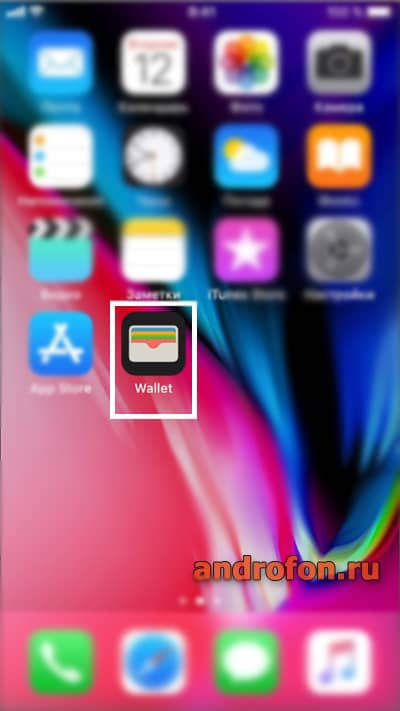
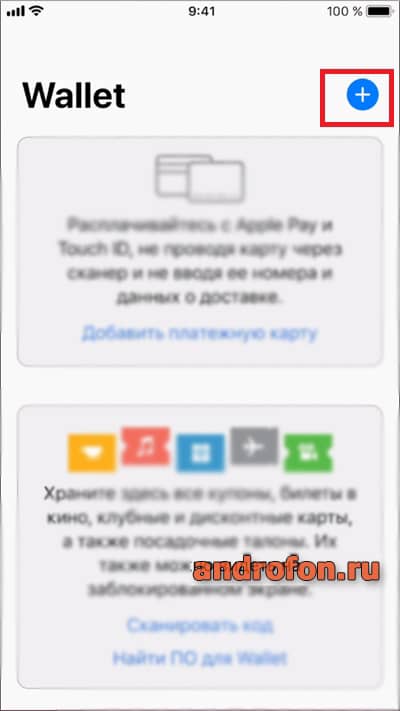

 .
.

 Также придет SMS-сообщение от Сбербанка.
Также придет SMS-сообщение от Сбербанка.